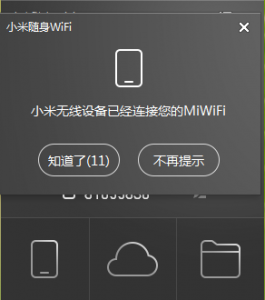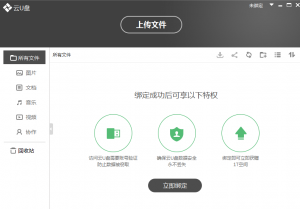在忙碌的学习过后,我打开手机,就收到了这样的一条短信,当时情绪有点小激动,抱着同学就high起来了,同学还以为我受什么刺激了,接着我就赶快打开小米商城支付这笔1元订单,付款之后就是漫长的等待过程了,因为这个时间刚好碰上了双11!
其实我当时更希望快递来得慢一些,因为我早上要上学没有办法签收,结果快递还真懂我,到星期五晚上才到,刚好可以签收啦。
快递是从深圳仓库寄过来的,用的是纸盒,拿起来轻的没感觉,还以为是个空件,不过摇晃一下发现还是有东西的,开箱过程就不作展示了,以一张组图概括,这篇帖子最主要还是说下它的外观和功能。
随身WIFI U盘版的包装依然跟随身WIFI标准版的包装一样简洁,使用的是小米小配件通用的包装
包装里面装了一份说明书和一个随身WIFI U盘版,然后包装背面就是产品的简介
产品的说明书非常详细的说明了随身WIFI的用法,帮助小白用户更方便的使用
小米随身WIFI U盘版的盖子有一个MILOGO,然后盘身标明了是带Wifi的8G U盘
反面则没有任何标识,非常简洁,看起来非常高大上的样子
打开盖子之后就是这个样子啦,盖子看起来好像很容易磨花,看来如果要挂在钥匙上就得三思啊~
接下来我们就看随身WIFI U盘版在电脑中的表现啦,一接上电脑就开始安装驱动了,电脑识别成两个设备,分别是无线网卡和存储设备,我用的是win8.1的系统,驱动都可以被自动安装。
驱动安装完之后在“这台电脑”(win7是“计算机”,xp是“我的电脑”)里可以看到一个标识为“Xiaomi”的新盘符
我们双击进去就可以看到miwifi的软件安装包了,自带的安装包是2.3版的
运行安装包并设置好相关配置之后点击“开始安装”然后等待完成就可以了
安装的过程会顺便安装所需的驱动,针对电脑配置的不同驱动的安装时间可能有差别
清晰明了的欢迎界面,因为客户端是通用的所以图上的标识是标准版的wifi,创建的速度很快,一下子就创建成功了
创建成功之后客户端会根据电脑名自动生成一个以“Xiaomi_”为前缀的SSID,密码也是随机生成8位数
点击右上角的设置就可以修改SSID和密码还有一些功能设置
当有设备连接时,他会弹出一个提示,可以识别设备类型这点还是不错的
主窗口下方有三个功能按钮,第一个按钮是设备管理,打开之后就可以看见当前连接设备的状态,然后每个设备右边对应有菜单选项,有“限速”、“拉入黑名单”、“允许远程关机”三个选项,“限速”功能可以限制上传下载速度,“拉入黑名单”之后该设备将断开Wifi连接并无法再次连接成功直到移出黑名单。“允许远程关机”勾上之后就可以在该设备上利用APP实现远程关闭电脑功能,具体使用下面会讲到。
第二个按钮就是“云U盘”,其实就是一个网盘,区别就在可以绑定随身wifi使用,8G的本地储存如果不够用可以把数据放到容量超大的云U盘。
第三个按钮就是“共享盘”,在里面添加共享文件之后就可以通过手机APP来访问,方便电脑跟手机交换数据,这个功能非常实用,因为不是所有人都会用电脑自带的共享服务。
下面我们看一下手机APP的功能,只要用手机扫描上面的二维码就可以下载小米wifiAPP的安装包
打开APP之后APP下方也有三个功能按钮,第一个按钮是访问共享盘的,左上角的是下载管理,右上角是上传按妞。
第二个按钮是幻灯片遥控器,通过它可以远程遥控电脑PPT的放映,演讲过程中通过手机控制PPT的感觉棒极了~~
第三个按钮就是遥控电脑关机的按钮了,上面最大那个就是关机按钮,第二个是定时关机,第三个是锁屏,在使用这些功能之前当然是要在电脑客户端给予该设备远程控制的权限,操作上面有提到~~
U盘测速结果,写入速度明显优于一般U盘
左:腾讯wifi 中:小米随身wifi U盘版 右:小米随身wifi
总的来说,我非常看好这款产品,也非常感谢小米给了我这次体验的机会,上图是两款小米随身wifi和腾讯wifi的外观对比图,腾讯wifi的卖点是游戏加速和游戏礼包,小米随身wifi 就是云U盘和远程管理,当然U盘版还多了本地存储,之前买小米随身wifi是在首发的时候买的,当时的客户端还不是很完善,经常无法创建,但是现在已经优化得非常好了,不仅成功率有提升,而且创建速度也有提升,最重要的是一些高级功能的加入也让随身wifi身价提高,U盘版的wifi信号较普通版也有一定提升,但有一个潜在问题就是创建出来的wifi在MIUIv5和6的最新开发版中都是wifi排列最后的(即使信号满格),我觉得应该是因为它的加密方式相对与路由器较为简单而被置后。在使用过程中发现的问题我会认真反馈的,再次感谢小米给我体验的机会!